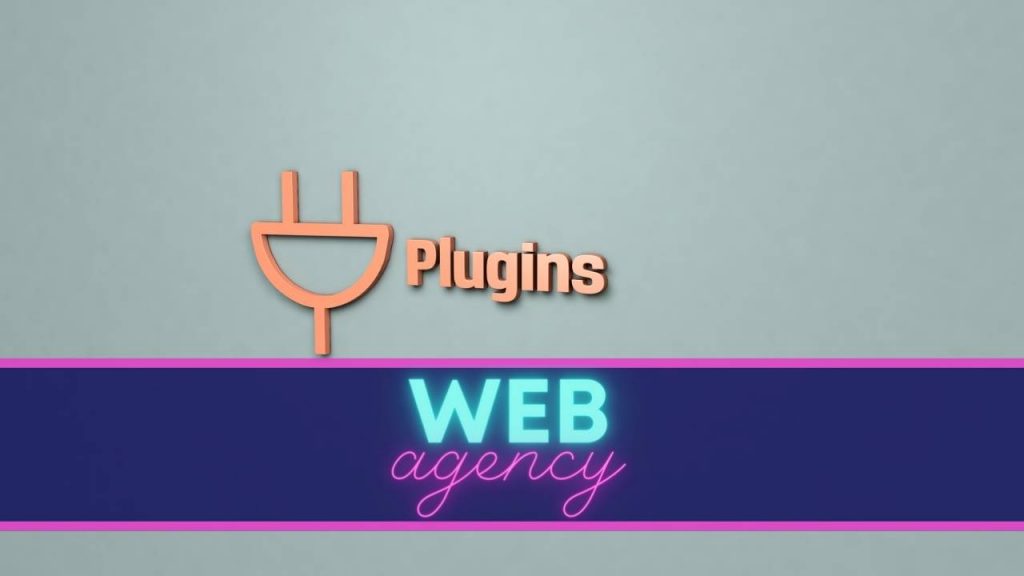Als je WordPress gebruikt, weet je waarschijnlijk al hoe handig plugins kunnen zijn om functionaliteit aan je website toe te voegen. Maar als je nieuw bent met WordPress, vraag je je misschien af hoe je een plugin installeert op WordPress. In dit artikel laten we je stap voor stap zien hoe je gemakkelijk een plugin kunt installeren op WordPress.
Hoe vind ik WordPress plugins
Er zijn verschillende manieren om WordPress plugins te vinden. Hier zijn twee veelgebruikte methoden:
De WordPress plugin directory gebruiken
.
De WordPress plugin directory is de officiële bibliotheek van WordPress plugins. Het is direct geïntegreerd in je WordPress dashboard en je kunt het openen door te klikken op “Extensies” en dan op “Toevoegen” in de zijbalk.
Wanneer je eenmaal op de pagina “Extensies toevoegen” bent, kun je naar plugins zoeken op trefwoorden, functies of zelfs auteur. De zoekresultaten geven je een lijst van plugins die overeenkomen met je zoekopdracht, met gedetailleerde informatie over elke plugin, zoals beoordelingen en gebruikersrecensies.
Zoek naar plugins op sites van derden
Er zijn ook veel sites van derden waar je WordPress plugins kunt vinden. Sommige van deze sites bieden gratis plugins aan, terwijl andere premium plugins verkopen. Hier zijn een paar voorbeelden van sites waar je WordPress plugins kunt vinden:
- CodeCanyon: een platform voor de verkoop van eersteklas plugins voor WordPress
- GitHub: een open source softwareontwikkelingssite die duizenden gratis WordPress-plugins host
- WPMU DEV: een site met gratis en premium WordPress plugins en ontwikkeltools voor WordPress
Hoe installeer je een WordPress plugin uit de WordPress directory
Als je een plugin hebt gevonden in de WordPress plugin directory, kun je deze installeren door de volgende stappen te volgen:
Een plugin vinden in de WordPress map
Log in op je WordPress dashboard en klik op ” Extensies ” in de zijbalk en vervolgens op ” Toevoegen “. Gebruik de zoekbalk om de plugin te vinden die je wilt installeren. Je kunt ook door de categorieën bladeren om nieuwe plugins te ontdekken.
De plugin installeren via het WordPress dashboard
Als je de plugin hebt gevonden die je wilt installeren, klik je op de knop “Nu installeren”. Het installatieproces begint automatisch. Als de installatie is voltooid, zie je een bevestigingsbericht.
Plugin activering
Als de plugin eenmaal is geïnstalleerd, moet je hem activeren zodat hij werkt op je site. Om dit te doen, klik je op de knop “Activeren” die verschijnt na de installatie. De plugin is nu geactiveerd en klaar voor gebruik.
Voor je de plugin installeert, moet je echter controleren of de plugin compatibel is met de versie van WordPress die je gebruikt. Je kunt de compatibiliteit controleren op de downloadpagina van de plugin in de WordPress plugin directory.
Hoe installeer ik een WordPress plugin vanuit een ZIP bestand?
Als je een WordPress plugin hebt gedownload van een site van derden en het bestand is in ZIP formaat, dan zijn hier de stappen die je moet volgen om het te installeren:
Download het plugin ZIP-bestand
- Download het plugin ZIP-bestand van de site van derden waar je het gevonden hebt. Sla het op je computer op een gemakkelijk toegankelijke locatie op.
De plugin installeren via het WordPress dashboard
- Log in op je WordPress dashboard en klik op ” Extensies ” in de zijbalk, dan op ” Toevoegen “. Klik dan op de knop ” Uitbreiding uploaden ” bovenaan de pagina.
- Klik op de knop “Bladeren” en selecteer het ZIP-bestand van de plugin dat je eerder hebt gedownload. Klik dan op de knop “Nu installeren”. Het installatieproces begint automatisch.
Plugin activering
- Als de installatie is voltooid, zie je een bevestigingsbericht. Klik op de knop “Extensie activeren” om de plugin op je site te activeren. De plugin is nu geactiveerd en klaar voor gebruik.
Hoe installeer je een WordPress plugin met FTP
Als je een plugin niet via het WordPress dashboard kunt installeren of als je liever FTP gebruikt voor de installatie, dan zijn dit de stappen die je moet volgen:
Download het plugin ZIP-bestand
Download het plugin ZIP-bestand van de site van derden waar je het gevonden hebt. Sla het op je computer op een gemakkelijk toegankelijke locatie op.
Verbind met WordPress site via FTP
Maak verbinding met je WordPress site via FTP met behulp van een FTP client zoals FileZilla. Je hebt de FTP-inloggegevens van je hostingprovider nodig om verbinding te maken.
Installeren van de plugin via FTP
Eenmaal verbonden via FTP, ga naar de ” wp-content/plugins ” map op je WordPress site. Pak het plugin ZIP-bestand dat je eerder hebt gedownload uit op je computer en kopieer de plugin map naar de ” plugins ” map op je WordPress site.
De plugin activeren
Log in op je WordPress dashboard en klik op ” Extensies ” in de zijbalk. Je zou nu de plugin moeten zien die je zojuist hebt geïnstalleerd. Klik op de knop ” Activeren ” om de plugin op je site te activeren.
Tips voor het installeren van WordPress plugins
Het installeren van WordPress plugins kan de functionaliteit van je website drastisch verbeteren. Hier zijn een paar tips om te volgen voor een succesvolle en probleemloze installatie:
Controleer compatibiliteit met WordPress versie
Voordat je een plugin installeert, moet je controleren of deze compatibel is met de versie van WordPress die je gebruikt. Plugins die verouderd zijn of niet compatibel zijn met jouw versie van WordPress kunnen problemen veroorzaken met de beveiliging en functionaliteit van je site.
Kiezen van kwaliteitsplugins
Kies plugins van goede kwaliteit door gebruikersbeoordelingen te onderzoeken en te lezen. Populaire plugins zijn meestal betrouwbaarder en bieden betere ondersteuning. Vermijd weinig bekende plugins of plugins die niet recentelijk zijn bijgewerkt.
Regelmatig bijwerken van geïnstalleerde plugins
Zorg ervoor dat je de plugins die je op je WordPress site hebt geïnstalleerd regelmatig bijwerkt. Plugin-updates bevatten vaak beveiligingspatches en functieverbeteringen. Houd ook je WordPress versie up-to-date om de veiligheid van je site te waarborgen.
Door deze tips te volgen, kun je ervoor zorgen dat het installeren van plugins op je WordPress site soepel verloopt. Je kunt ook veilig profiteren van de functies die ze te bieden hebben.